PDF页面内容裁剪?如何实现精准裁剪PDF文件?
想象一下,您手中拿着一份复杂的PDF文档,但您只需要其中的某几页内容。这时,PDF页面内容裁剪就成了您的得力助手!通过简单的操作,您可以轻松裁剪出您所需的内容,让阅读变得更加高效和便捷。不再浪费时间翻阅无关页面,不再被繁琐内容困扰,PDF页面内容裁剪为您解决了烦恼,让您的工作更加顺畅。赶快尝试一下吧,体验裁剪带来的便利和快捷!
PDF编辑器怎么裁剪页面?
我们可以通过福昕PDF编辑器可以进行PDF页面裁剪操作。如果想要学习使用PDF编辑软件页面裁剪操作的话,一定不要错过福昕PDF编辑器。下面小编就将福昕PDF编辑器进行PDF页面裁剪的操作方法分享给各位小伙伴,大家快来点一起来学习学习吧。
福昕PDF编辑器是福昕旗下最具代表性的PDF编辑工具。我们常见的PD文件操作都可以通过福昕PDF编辑器实现,主要包括PDF文件编辑、PDF文件合并拆分、PDF格式转换、PDF增删水印以及其他一些操作。下面主要展示PD裁剪页面的方法。

步骤一:将PDF文件打开
首先需要下载【福昕PDF编辑器】,下载完毕,安装在电脑上即可。双击打开【福昕PDF编辑器】,点击打开,将PDF文件打开。
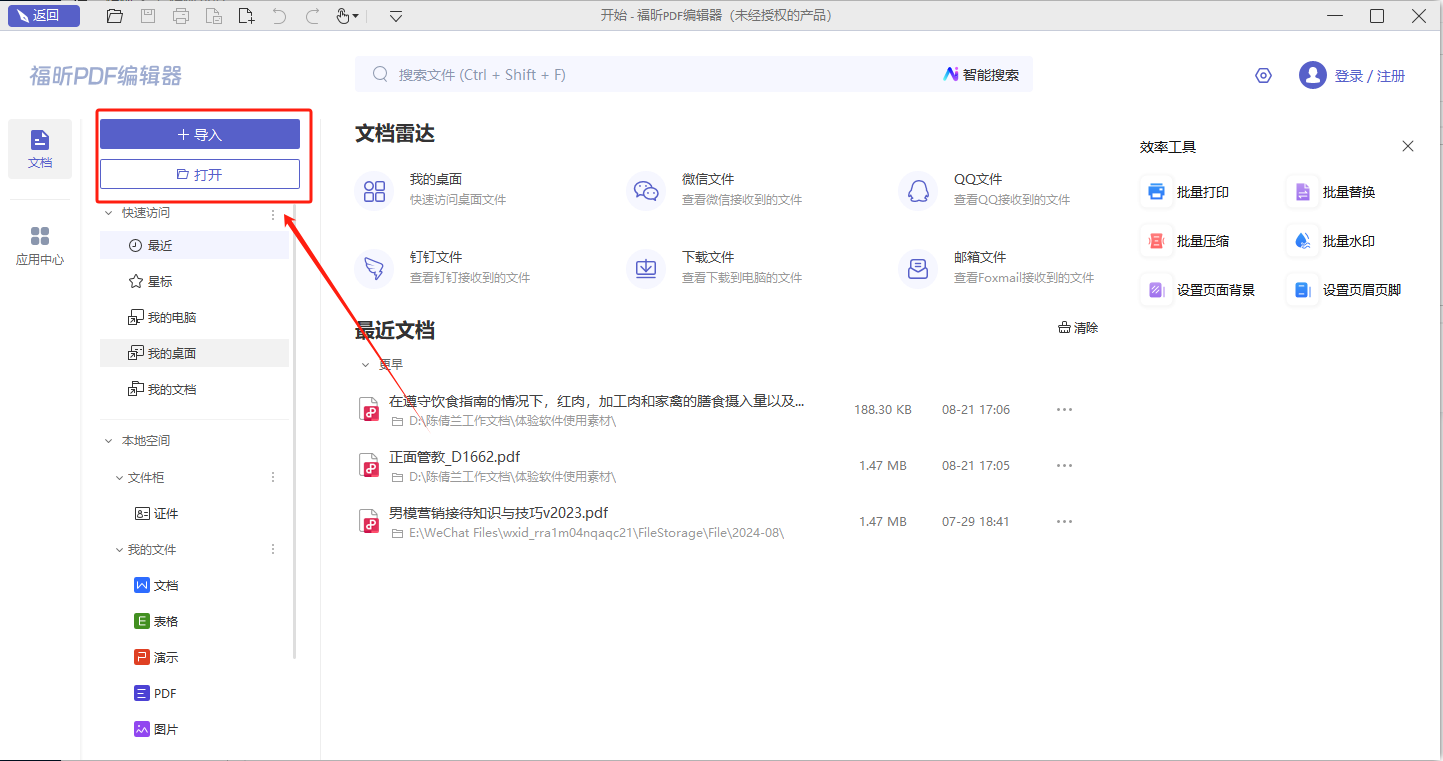
步骤二:【页面管理】-【裁剪页面】
我们完成PDF文档的导入后,在PDF编辑器的页面顶部找到【页面管理】栏,点击之后再找到【裁剪页面】选项并单击这个选项。

步骤三:设置页面尺寸
在完成上一步之后,小伙伴们就可以在如下图的弹窗中设置页面尺寸啦,最后点击确定即可。
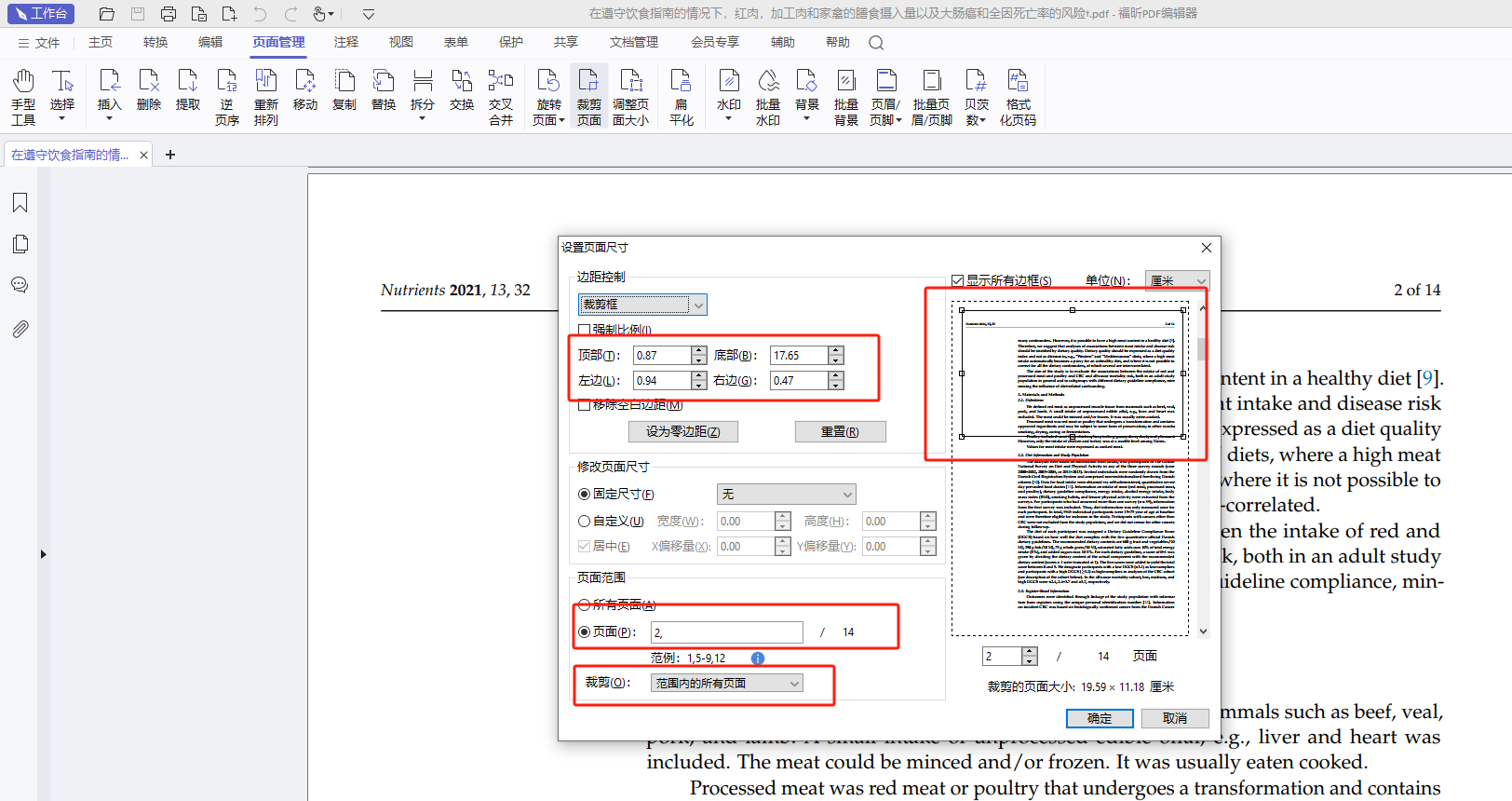
PDF编辑器MAC版如何裁剪页面?
在电脑上打开PDF文档的话,可以使用PDF电脑版编辑器进行文档内容编辑。那么如何使用PDF电脑软件来裁剪PDF页面呢?还没有使用过PDF页面裁剪电脑操作方法的小伙伴,可以跟着小编一起使用福昕PDF编辑器在电脑上进行PDF页面裁剪操作哦。下面小编分享福昕PDF编辑器进行PDF页面裁剪的电脑版操作方法吧。

步骤一:将PDF文件打开
首先需要下载【福昕PDF编辑器MAC版】,下载完毕,安装在电脑上即可。双击打开【福昕PDF编辑器MAC版】,点击打开,将PDF文件打开。
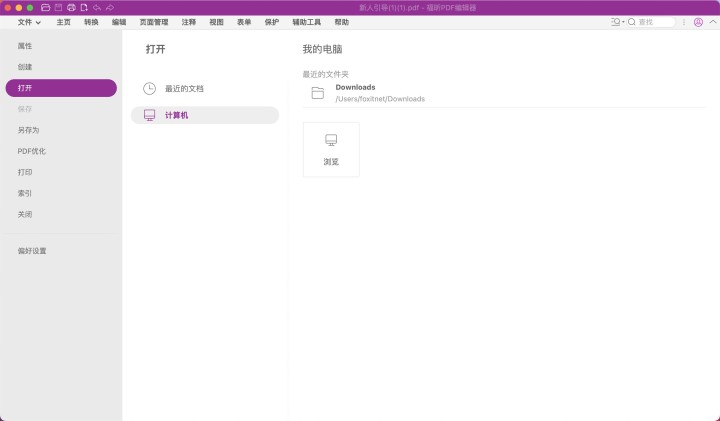
步骤二:【页面管理】-【裁剪页面】
我们完成PDF文档的导入后,在PDF编辑器的页面顶部找到【页面管理】栏,点击之后再找到【裁剪页面】选项并单击这个选项。
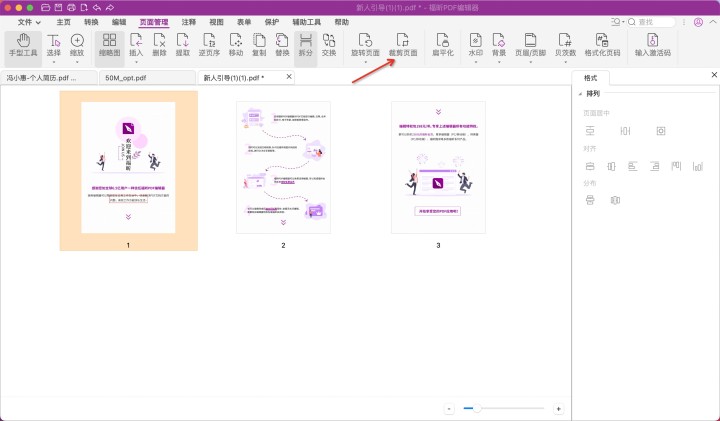
步骤三:设置页面尺寸
在完成上一步之后,小伙伴们就可以在如下图的弹窗中设置页面尺寸啦,最后点击确定即可。
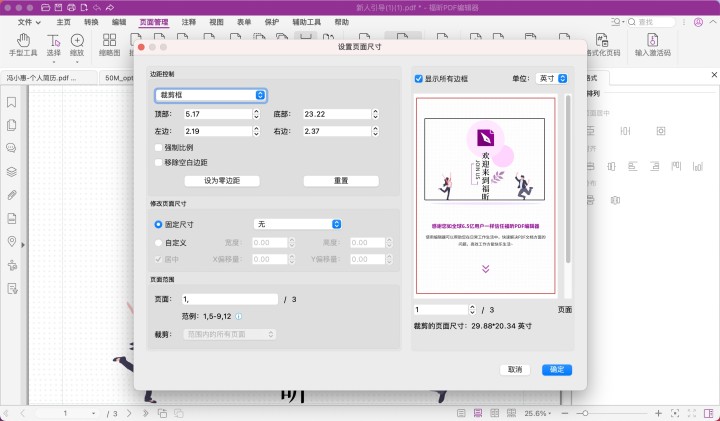
PDF福昕办公怎么裁剪页面?
遇到长篇幅的PDF页面,可以使用PDF页面裁剪功能进行页面裁剪操作。PDF页面裁剪后可以更好的满足PDF文档内容的整体阅读体验效果。那么如果想要使用PDF页面裁剪功能的话,可以来看看小编分享给大家的PDF页面裁剪教程哦,快来跟着小编来看吧。
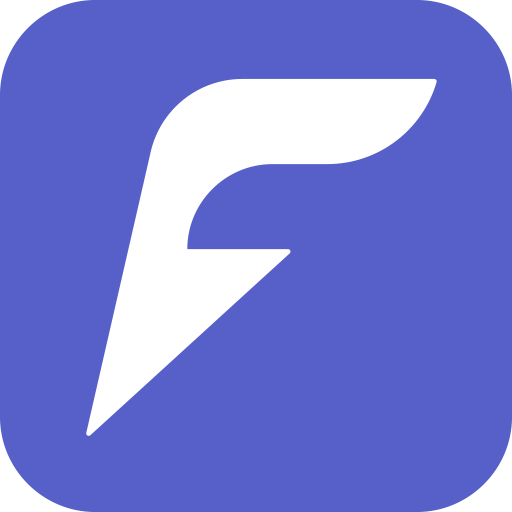
步骤一:将PDF文件打开
首先需要下载【福昕办公】,下载完毕,安装在电脑上即可。双击打开【福昕办公】,点击打开,将PDF文件打开。
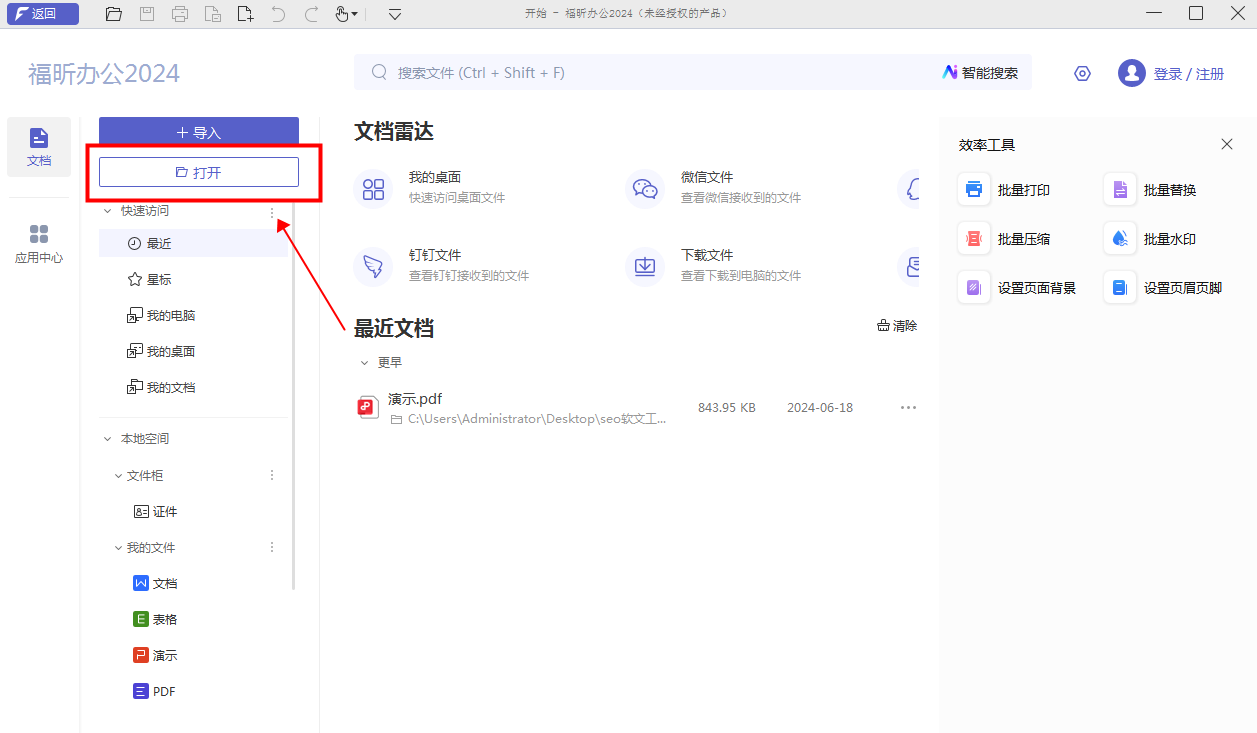
步骤二:【页面管理】-【裁剪页面】
我们完成PDF文档的导入后,在PDF编辑器的页面顶部找到【页面管理】栏,点击之后再找到【裁剪页面】选项并单击这个选项。
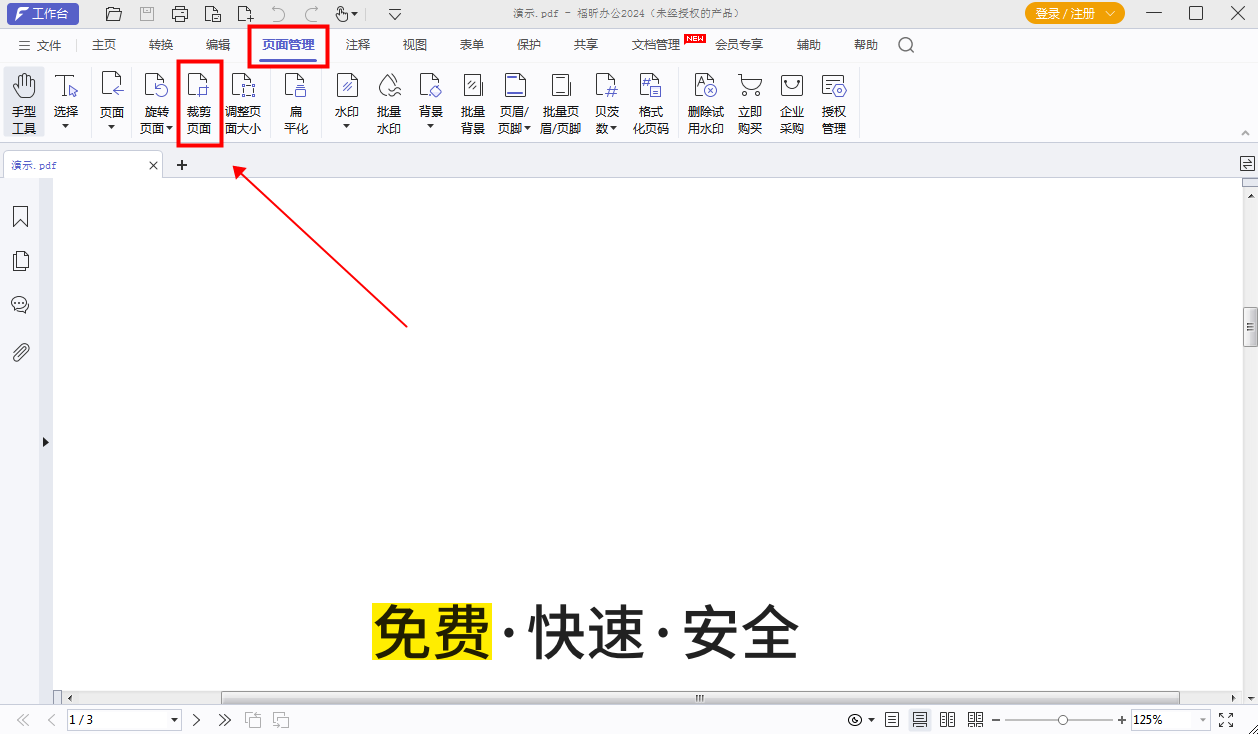
福昕PDF编辑器提供了便捷的PDF页面内容裁剪功能,用户可以轻松选择需要保留的内容,删除多余部分,实现快速精准的文档裁剪。通过简单的操作,用户可以快速完成对PDF文件的编辑,提高工作效率,节省时间成本。这个工具的PDF页面内容裁剪功能操作简单,功能强大,是处理PDF文件的理想选择。
本文地址:https://www.foxitsoftware.cn/company/product/13508.html
版权声明:除非特别标注,否则均为本站原创文章,转载时请以链接形式注明文章出处。






